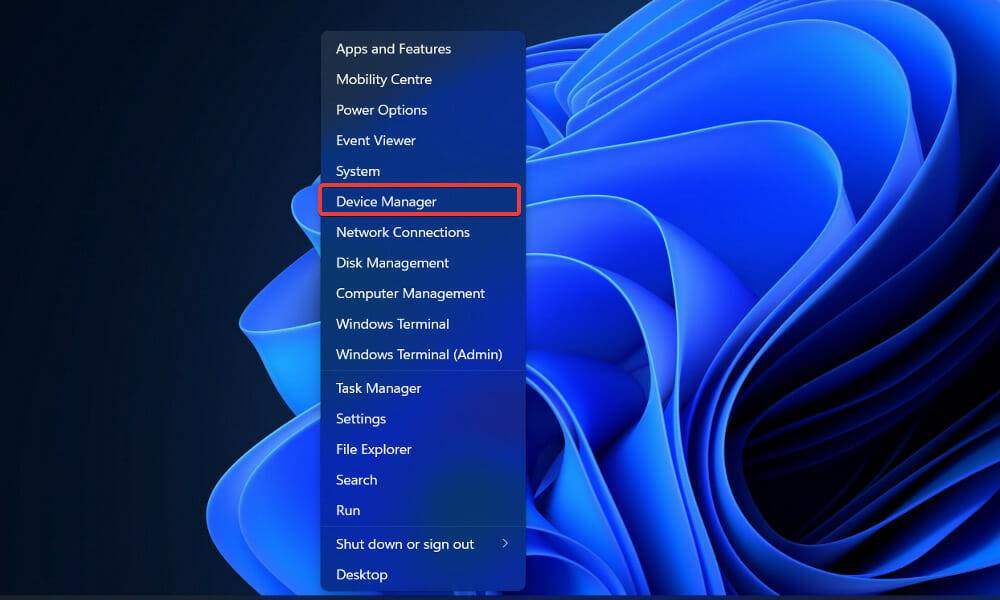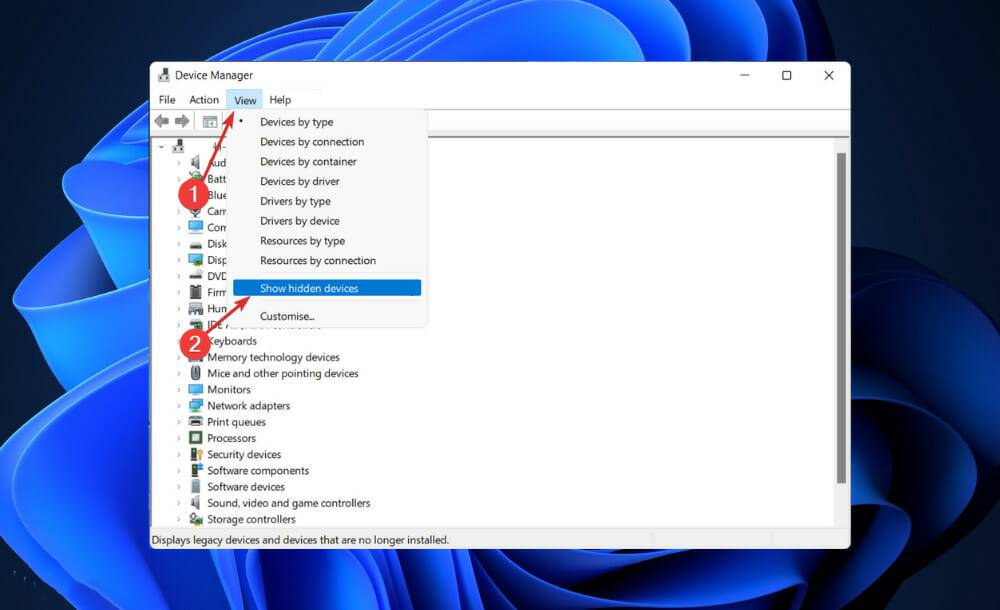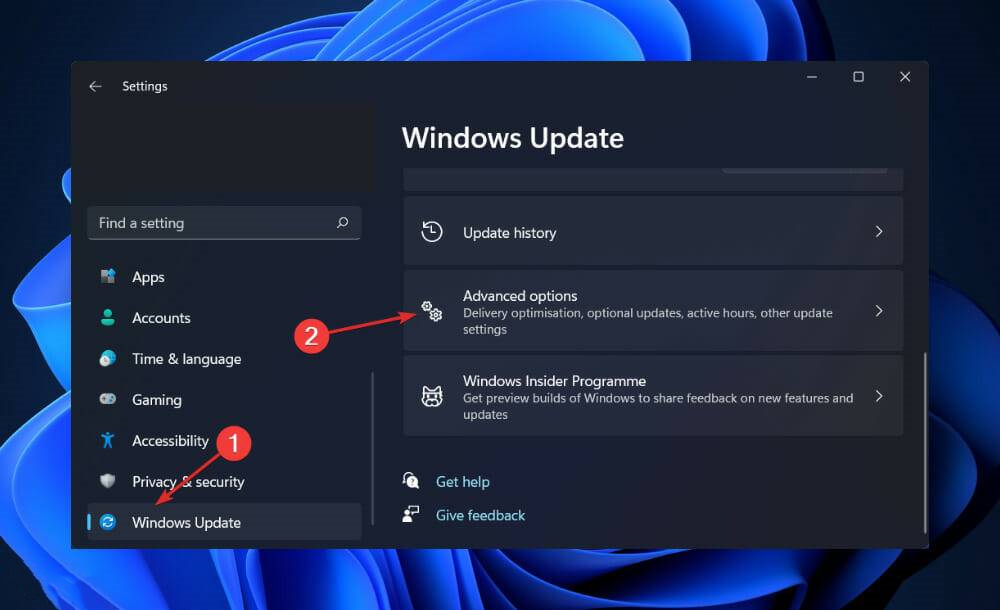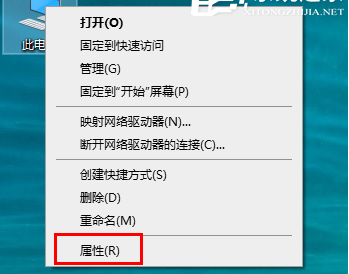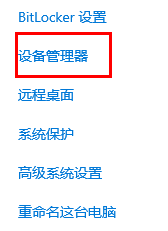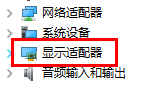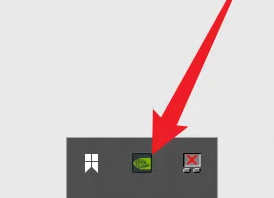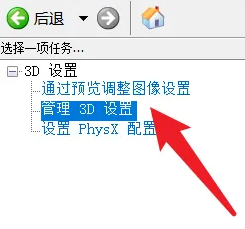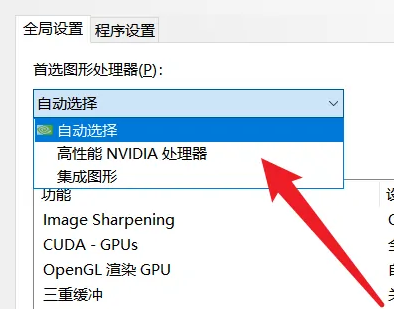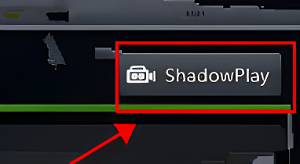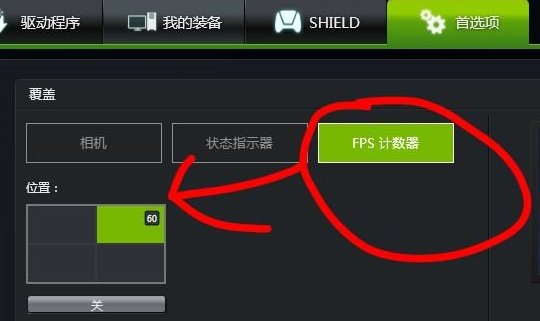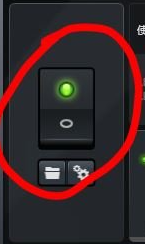英伟达显卡怎么录屏
简单到家
 986人浏览
986人浏览
 2023-03-09
2023-03-09
很多用户不知道英伟达显卡也是可以录制屏幕的,可能平时会需要用到这个功能,但是找不到在哪,下面提供一种方法,让大家可以用英伟达显卡来录屏。
英伟达显卡怎么录屏:
1、首先右击NVIDIA图标。
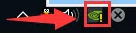
2、选择“NVIDIA GeForce Experience”。
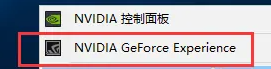
3、然后点击设置的图标。
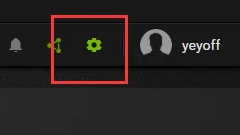
4、在设置中把“游戏内覆盖”打开。
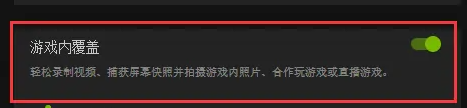
5、接着按住键盘的“Alt”+“F9”,就会提示“录制已开始”。
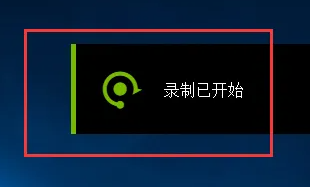
6、再按一次“Alt”+”F9“可以结束录屏,同时会提醒”录制已保存“。
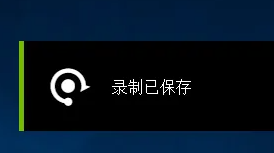
7、最后打开我的电脑的“C:\Users\用户名\Videos”文件夹可以看到之前的录屏。
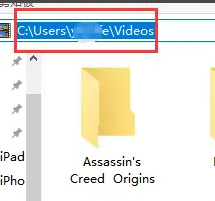
上述内容为转载或编者观点,不代表简单到家意见,不承担任何法律责任。
资讯推荐
更多>